Kuinka Helposti Korjata ”Palvelimen DNS-osoitetta ei löydy” Google Chrome Error
Google Chrome on ilmainen, avoimen lähdekoodin web-selain ja yksi suosituimmista saatavilla. Selain on yksinkertainen, helppokäyttöinen, turvallinen ja nopea. Se on saatavilla Windows -, Linux -, macOS -, iOS-ja Android-käyttäjille. Google Chrome tarjoaa synkronoinnin muiden Google-tuotteiden ja palveluiden kanssa, selaimen sisäisen käännöksen ja oikeinkirjoituksen tarkistuksen, välilehtiselauksen jne., Chrome kehitettiin mahdollistamaan nopea, helppo ja turvallinen Internet-selailu.
sen eduista huolimatta Google Chromen käyttäjät kohtasivat joskus ongelmia yrittäessään käyttää verkkosivustoja. Ilmestyy virheilmoitus, jossa todetaan, että”palvelimen DNS-osoitetta ei löytynyt”. Kuten virhe toteaa, DNS (Domain Name System) – osoitteessa on ongelma, eikä sitä löydy Chromesta. ’Verkkotunnus’ on verkkosivustoon liittyvä ihmisen luettava osoite. Esimerkiksi ”pcrisk.com” on esimerkki verkkotunnuksesta., Sivustolla on myös IP (Internet Protocol) – osoite, joka koostuu useita numeroita – jos syötät numeron sijaan verkkotunnus, sinun saapuu saman web-sivun. Numeroiden muistaminen monille verkkosivustoille on tietenkin ongelmallista, joten verkkotunnuksia käytetään.
DNS-palvelimet vastaavat verkkotunnuksia niihin liittyviin IP-osoitteisiinsa. Kun verkkotunnus syötetään selaimeen, tietokone ottaa yhteyttä nykyisiin DNS-palvelimiin ja pyytää verkkotunnukseen liittyvää IP-osoitetta. Tämän jälkeen tietokone kytkeytyy IP-osoitteeseen ja avaa verkkosivuston., Yleensä tämä tapahtuu, nopeasti, ilman ongelmia, paitsi jos on ongelmia DNS-osoitteen, jota ei löydy – DNS ei voi ratkaista IP-osoite verkkosivuilla. Näissä olosuhteissa, ”Server DNS-osoite ei löytynyt” virhe näkyisi, ja estää sinua pääsemästä Internetiin ja sivustot sitä. Onneksi tämä virhe on helppo korjata. Tässä oppaassa kuvataan useita menetelmiä ongelman ratkaisemiseksi.,e3b7″>
Sisällysluettelo:
- Käyttöönotto
- Käytä Google DNS
- Selkeä Chrome Isäntä Välimuisti
- Nollaa IP Ja Tyhjennä DNS-Välimuisti
- Käynnistä DNS-Asiakas-Palvelu
- Video Osoittaa, Miten Korjata ”Palvelimen DNS-osoitetta ei löydy” Virhe
Käytä Google DNS
Jos siellä on jokin ongelma, DNS-palvelin, yritä muuttaa sitä Googlen Julkinen DNS, ilmainen vaihtoehto Domain Name System (DNS) palvelu tarjotaan Internetin käyttäjät ympäri maailmaa., Julkinen DNS-palvelu ja palvelimet ovat Googlen ylläpitämiä ja omistamia. Vaihtoehtoinen toimii rekursiivisena nimipalvelimena, joka tarjoaa verkkotunnuksen resoluution mille tahansa internetin isännälle. Sinun täytyy muuttaa DNS manuaalisesti, kuten tässä kuvataan.
vaihtaa DNS-palvelimen Googlen DNS-palvelimeen, Siirry verkkoyhteyksien asetuksiin. Napsauta Käynnistä-valikkoa hiiren kakkospainikkeella ja valitse ”Verkkoyhteydet” tai siirry asetuksiin ja napsauta ”Network & Internet”.,
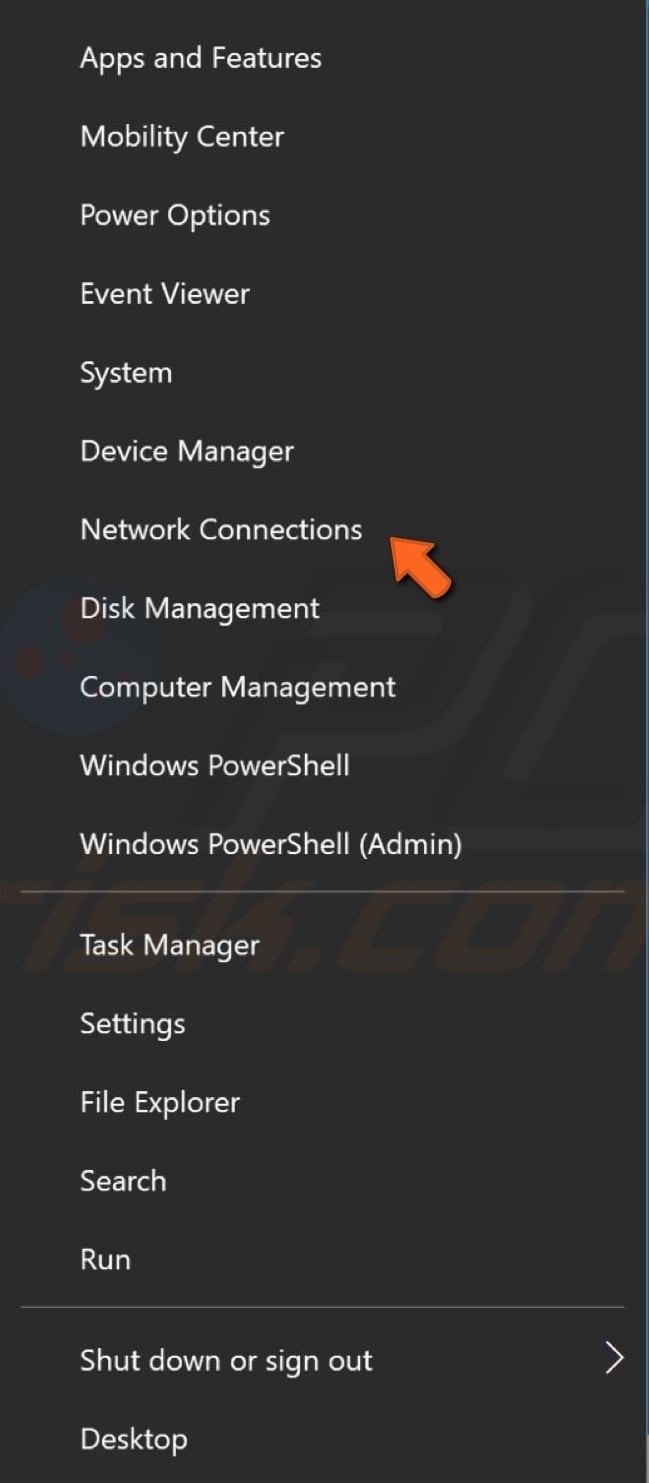
Verkossa & Internet-asetukset-ikkunassa, valitse yhteyden tyyppi (tässä tapauksessa, se on ”Ethernet”) vasemmassa ruudussa ja valitse ”Muuta sovittimen asetukset” oikealla ruudussa.
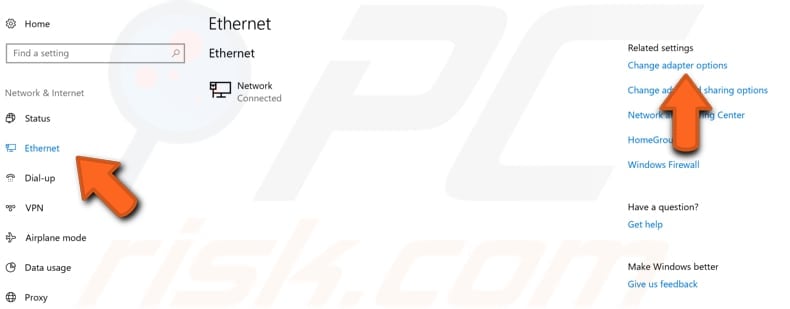
Oikea-klikkaa-yhteys ja valitse ”Ominaisuudet” avattavasta-valikosta.
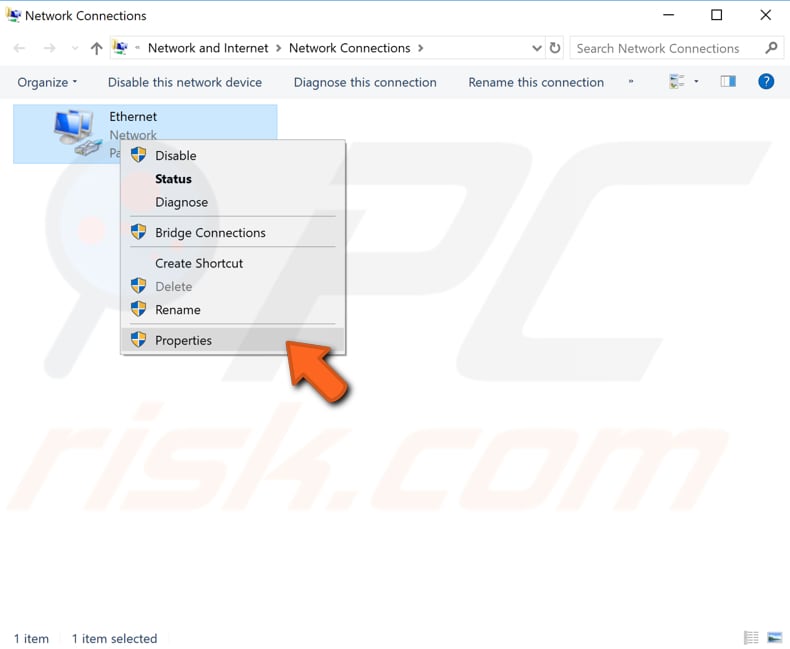
Valitse ”Internet Protocol Version 4 (TCP/IPv4)” ja napsauta ”Ominaisuudet”.,
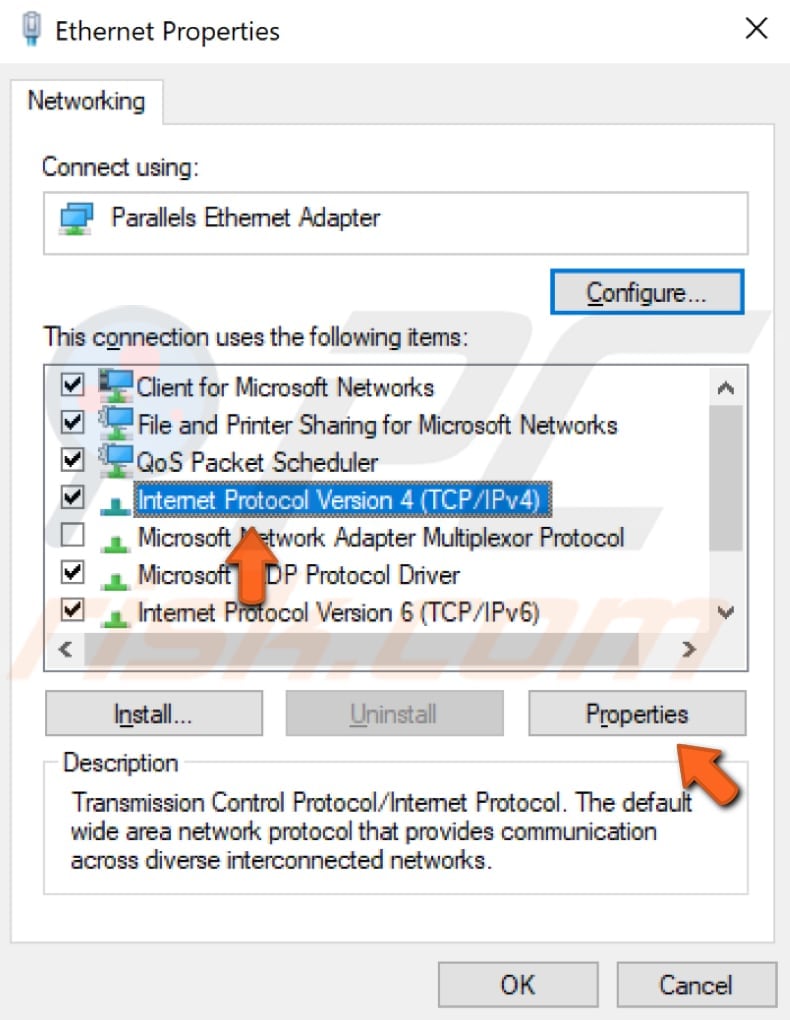
Internet Protocol Version 4 (TCP/IPv4) ja Ominaisuudet-ikkunassa, valitse ”Käytä seuraavaa DNS-palvelimen osoitteet”, kirjoita 8.8.8.8 kuin ”Ensisijainen DNS-palvelin” ja 8.8.4.4 kuin ”Vaihtoehtoinen DNS-palvelin”. Klikkaa ” OK ” tallentaa muutokset, avaa Google Chrome uudelleen, ja tarkista, jos tämä ratkaisee ongelman ”palvelimen DNS-osoite ei löytynyt” virhe.,
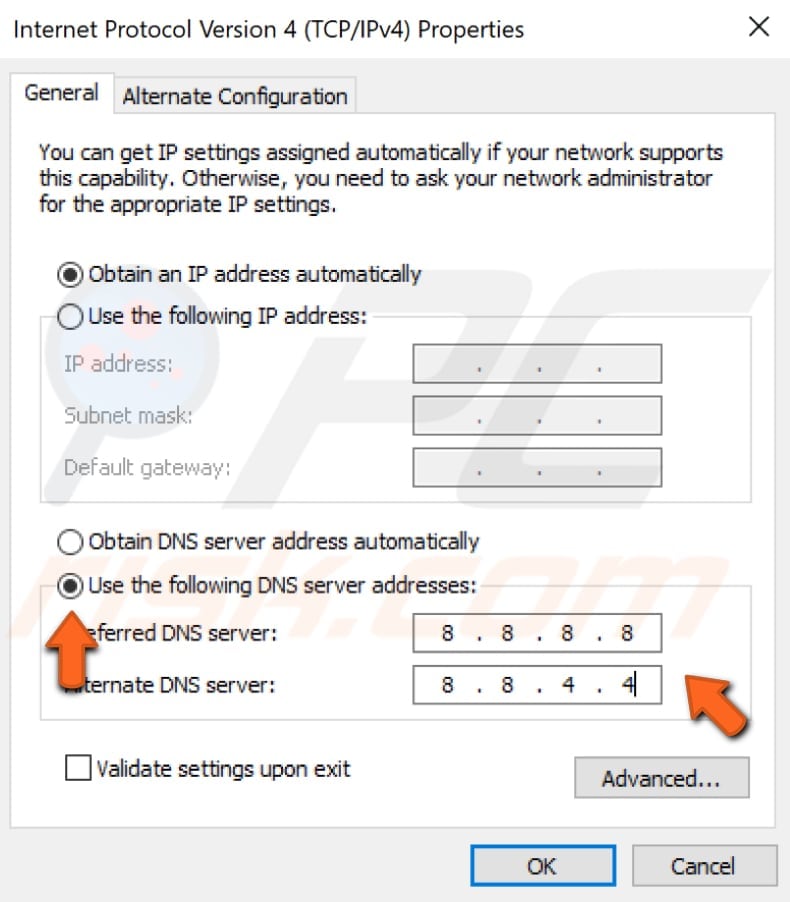
Selkeä Chrome Isäntä Välimuisti
Jos tämä ”Palvelimen DNS-osoitetta ei löydy” virhe on aiheuttanut yksi Google Chromen laajennukset, clearing isäntä välimuisti saattaa auttaa. Poista host välimuisti, avaa Google Chrome ja uusi Incognito-ikkuna – valitse kolme pistettä vuonna oikeassa yläkulmassa ja valitse ”Uusi incognito-ikkuna”. Vaihtoehtoisesti, paina Ctrl + Shift + N näppäimiä.,
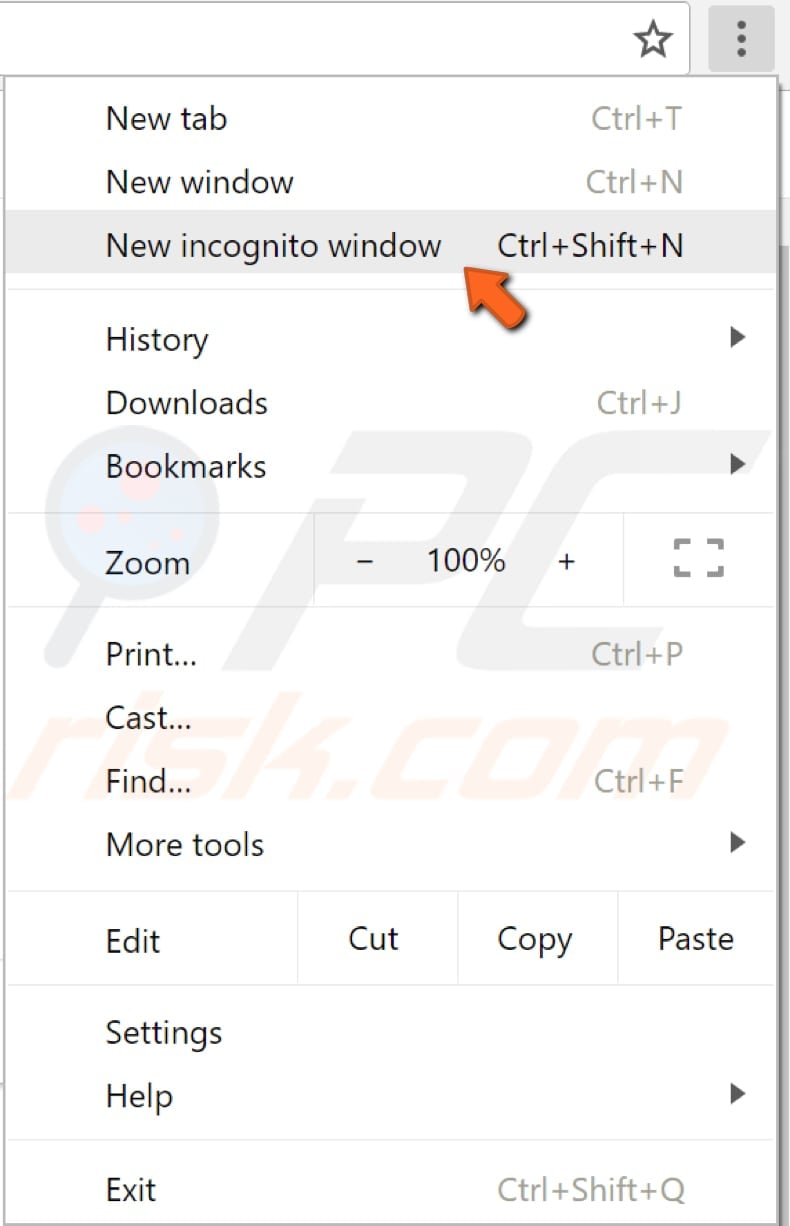
Vuonna incognito-ikkuna, napsauta osoiteriviä ja kirjoita osoite: ”chrome://net-sisäosat/#dns”, ja paina sitten Enter-näppäintä. Etsi ja klikkaa ”Tyhjennä isäntävälimuistin” painiketta. Katso, jos tämä korjaa ”palvelimen DNS-osoite ei löytynyt”virhe.
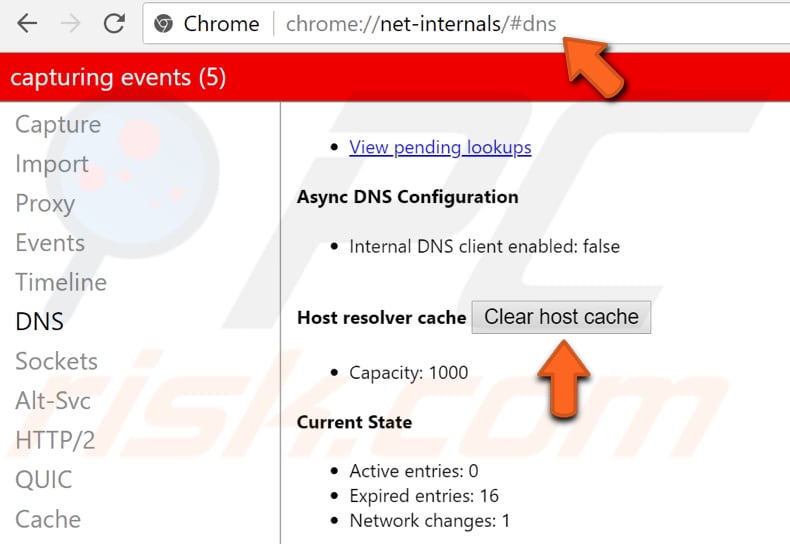
Nollaa IP Ja Tyhjennä DNS-Välimuisti
Tämä menetelmä sisältää tultaessa ja suorittamista ”netsh” ja ”ipcofig” komennot Komentokehotteeseen., Netsh on command-line scripting apuohjelma, jonka avulla voit joko paikallisesti tai etänä, näyttää tai muuttaa verkon konfigurointi tietokoneen, joka on tällä hetkellä käynnissä. Netsh tarjoaa myös scripting ominaisuus, jonka avulla voit suorittaa ryhmä komentoja eräajona vastaan määritettyyn tietokoneeseen.
Ipconfig on komentorivi työkalu, joka näyttää nykyisen kokoonpanon asennetun IP-pino-verkkoon kytketyllä tietokoneella. Tämän työkalun avulla voimme huuhdella ja nollata DNS-asiakasratkaisimen välimuistin sisällön ja uudistaa DHCP-kokoonpanon.,
komennot vaativat järjestelmänvalvojan oikeuksilla avatun kohotetun komentokehotteen. Avataksesi kohonneen komentorivin, Kirjoita” komentorivi ”hakuun ja napsauta hiiren kakkospainikkeella ”Komentorivi” – tulosta. Valitse ”Suorita järjestelmänvalvojana” ja suorita se hallinnollisilla oikeuksilla.
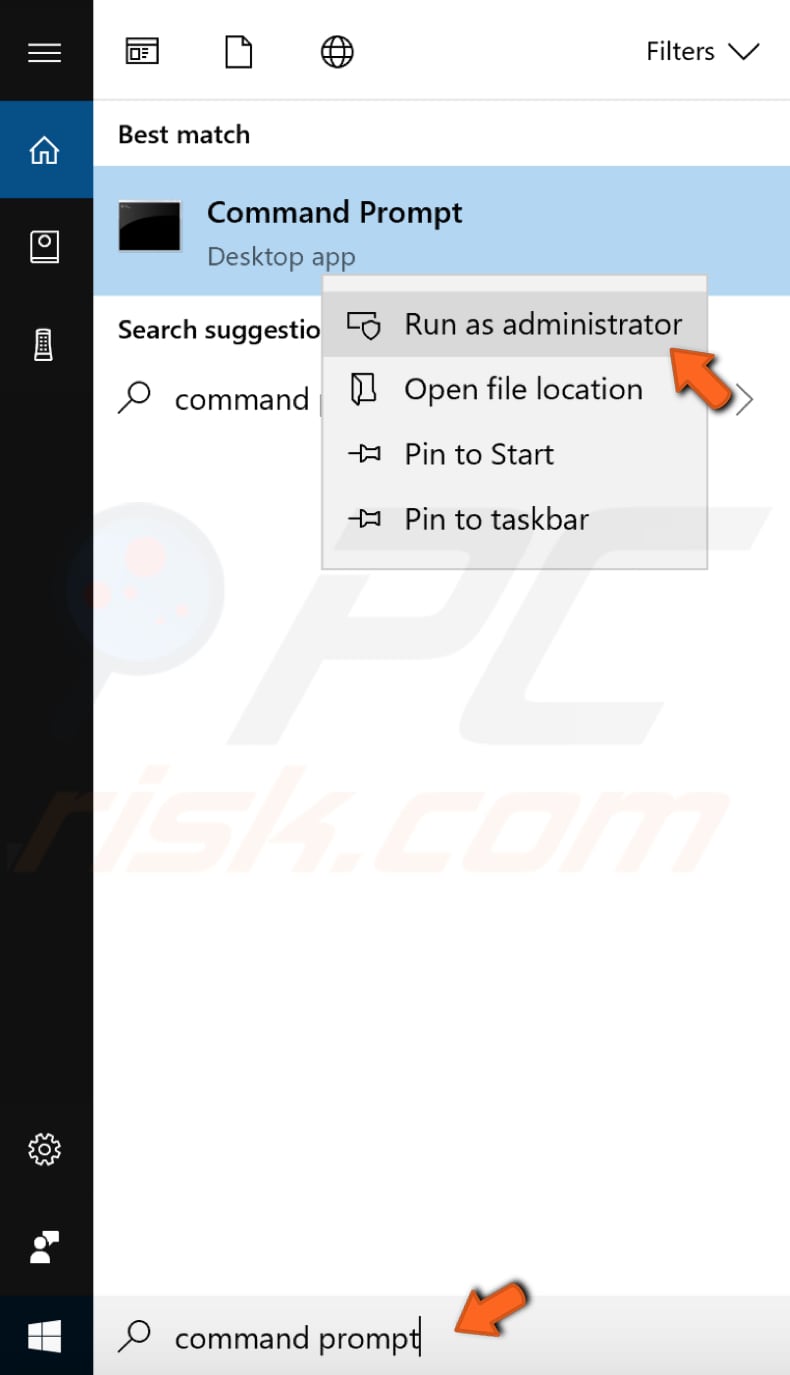
Kun valitset ”Suorita järjestelmänvalvojana”, on käyttäjätilien Valvonta-ikkuna ilmestyy, jossa kysytään, sallitko komentorivi tehdä muutoksia tietokoneeseen. Klikkaa ”Kyllä”.,
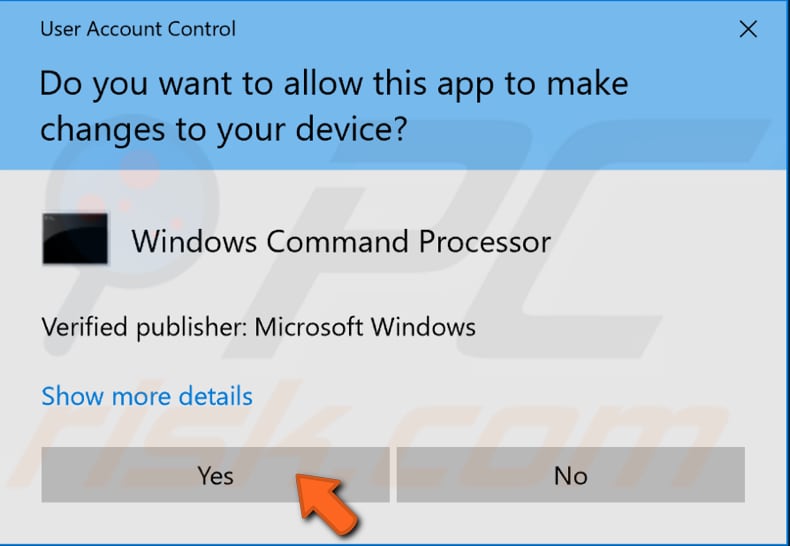
komentokehote näkyy. Vuonna komentokehoteikkuna, kirjoita nämä komennot:
netsh int ip reset
netsh winsock reset
ipconfig /release
ipconfig /renew
ipconfig /flushdns
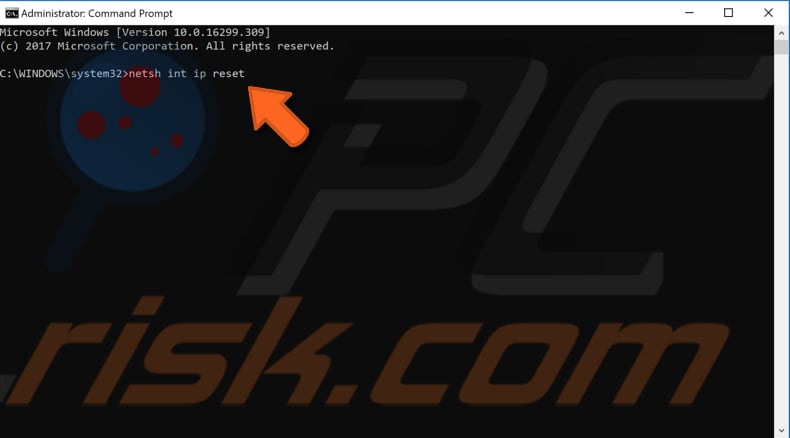
Paina näppäimistön Enter-näppäintä kunkin komennon kirjoittamisen jälkeen. Kun kaikki komennot suoritetaan, käynnistä tietokone uudelleen ja katso, jos tämä korjaa ”palvelimen DNS-osoite ei löytynyt”virhe.,
Käynnistä DNS-Asiakas-Palvelu
Windows Services (tunnetaan myös palveluja.msc), käytetään muokkaamaan, miten Windows-palvelut toimivat järjestelmässäsi. Nämä palvelut vastaavat käytettävissä olevien ohjelmien pyörittämisestä ja monien Järjestelmäasetusten ja resurssien hallinnoinnista. Voit muokata palvelun asetuksia tietoturvaan, vianmääritykseen ja suorituskykyyn liittyvistä syistä. Yksi näistä palveluista on DNS-Asiakaspalvelu, ja uudelleenkäynnistyksen se voi auttaa ratkaisemaan ongelman ”Server DNS-osoite ei löytynyt” virhe.,
DNS-asiakaspalvelun välimuistit verkkotunnusjärjestelmän nimet ja rekisteröi täydellisen tietokoneen nimen tietokoneellesi. Jos palvelu lopetetaan, DNS-nimet ratkeavat edelleen, DNS – nimikyselyjen tuloksia ei kuitenkaan tallenneta eikä tietokoneen nimeä rekisteröidä. Jos palvelu on pois käytöstä, kaikki palvelut, jotka nimenomaisesti riippuvat siitä, eivät käynnisty. Käynnistä DNS-Asiakas-palvelu, avaa Suorita-valintaikkuna painamalla Win + R-näppäimiä, tai klikkaamalla hiiren oikeaa painiketta Käynnistä ja valitsemalla ”Run” kontekstivalikosta.,
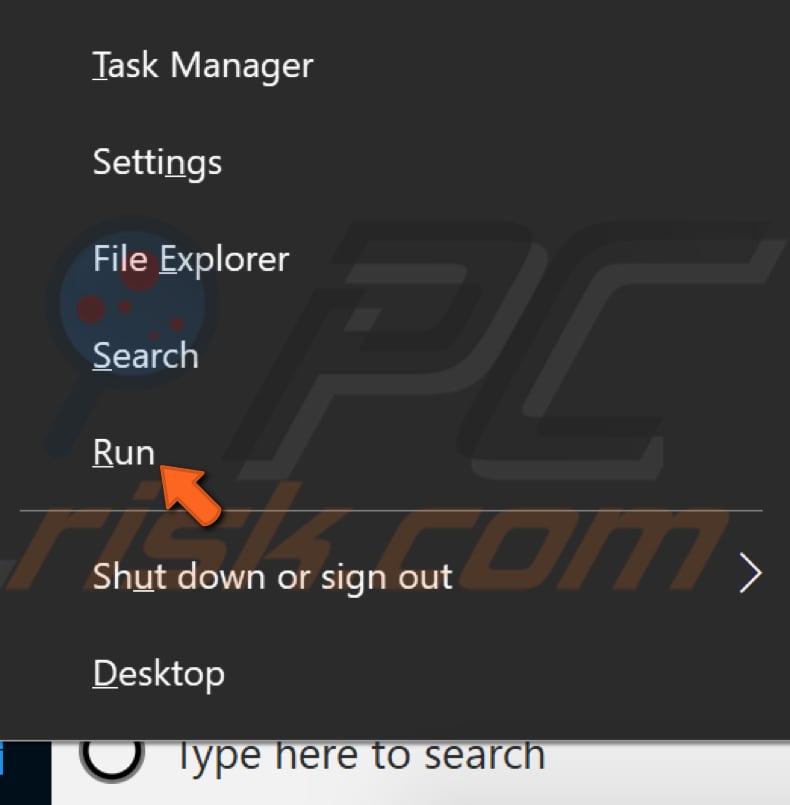
Kerran Suorita-valintaikkuna on auki, kirjoita ”services.msc ”ja paina Enter tai klikkaa ”OK”.
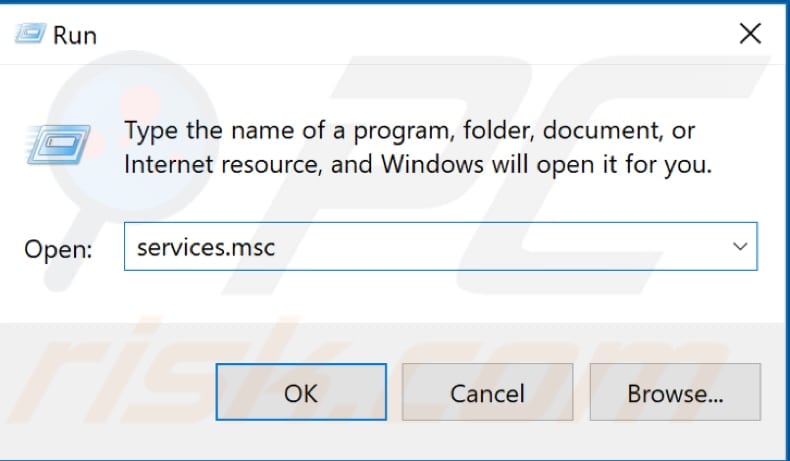
Palvelut-ikkunassa, etsi ”DNS Client” ja napsauta sitä hiiren kakkospainikkeella, valitse ”Käynnistä uudelleen” kontekstivalikosta. Sulje Palveluikkuna ja katso, jos tämä korjaa ”palvelimen DNS-osoite ei löytynyt”virhe.,
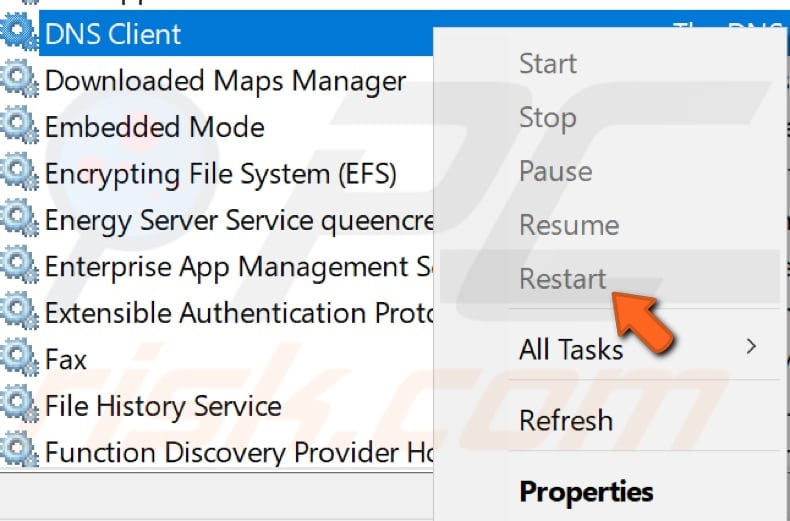
Lopuksi, voit yksinkertaisesti asentaa Google Chrome-selain: poista se ja sitten lataa ja asenna se uudelleen.